Spotify on välja andnud uue funktsiooni, mis võimaldab teil lisada esitusloenditesse taskuhäälingusaadete episoode. See funktsioon, mis oli algselt Androidi ja iPhone'i (iOS) teenuserakenduses, sobib ideaalselt inimestele, kes soovivad oma lemmikprogrammid voogesituse teenuse kontole seada. Lisaks ideaalsed näpunäited esitusloendite loomiseks eranditult taskuhäälingusaadete jaoks, kus erinevad programmid on korraldatud ja valmis mängima järjest.
See valik pole teenuse veebi- ja töölauaversioonides veel saadaval. Kuid pärast mobiiltelefonis loendi loomist saavad kasutajad seda tavapäraselt käivitada kõigil platvormidel, lihtsalt avades kasutaja profiilis oma raamatukogu. Siit saate järgmises õpetuses teada, kuidas funktsioone kasutada ja oma lemmikkäsitlusi Spotify'is hallata.
Spotify annab vea "ei saa Instagrami lugu jagada"

Kuidas jagada Spotify muusikat Facebook Messengeri fotodes: Reproduo / Marvin Costa
Kas soovite osta mobiiltelefone, telereid ja muid sooduskaupu? Tutvuge TechTudo võrdlusega
1. samm. Avage Spotify ja avage otsinguekraan. Selleks puudutage ekraani allosas olevat suurendusklaasi koonust. Seejärel koputage sisu kasti "Podcast";
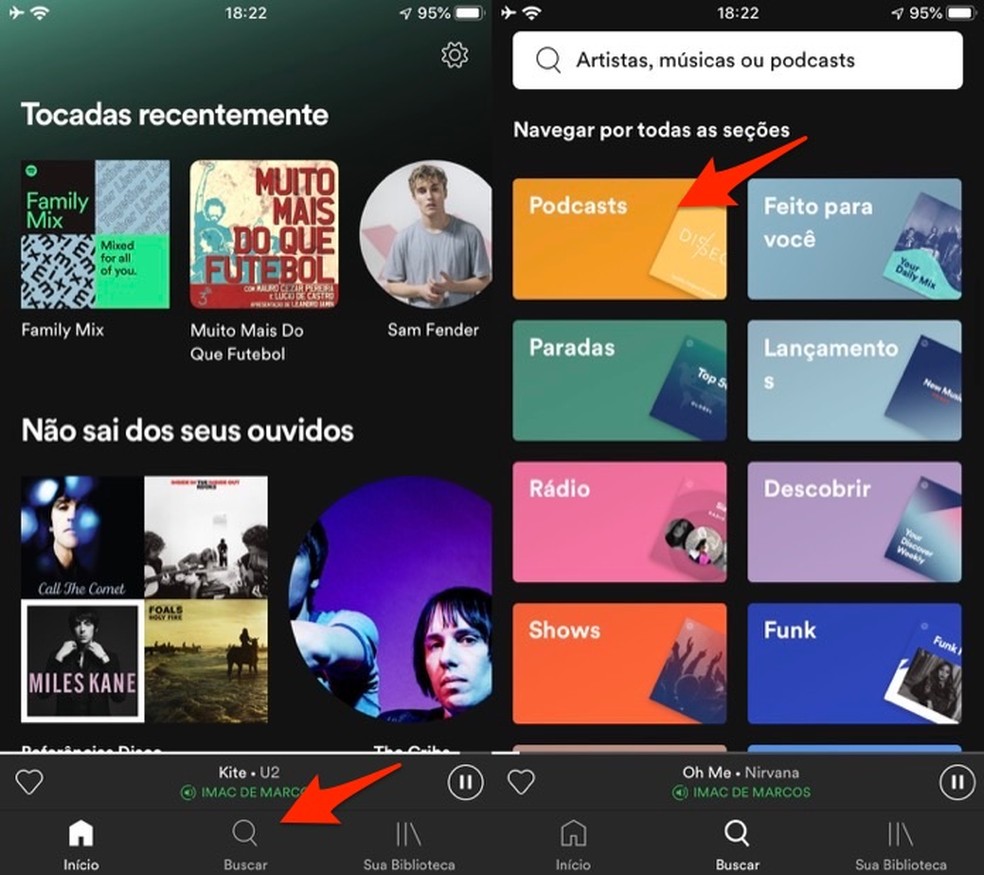
Millal pääseda Spotify Photo taskuhäälingusaatelehele: Reproduo / Marvin Costa
2. samm. Programmi valikute kuvamiseks puudutage taskuhäälingusaate kategooriat. Seejärel koputage ühte pisipilti, et avada leht koos saadaolevate peatükkidega;
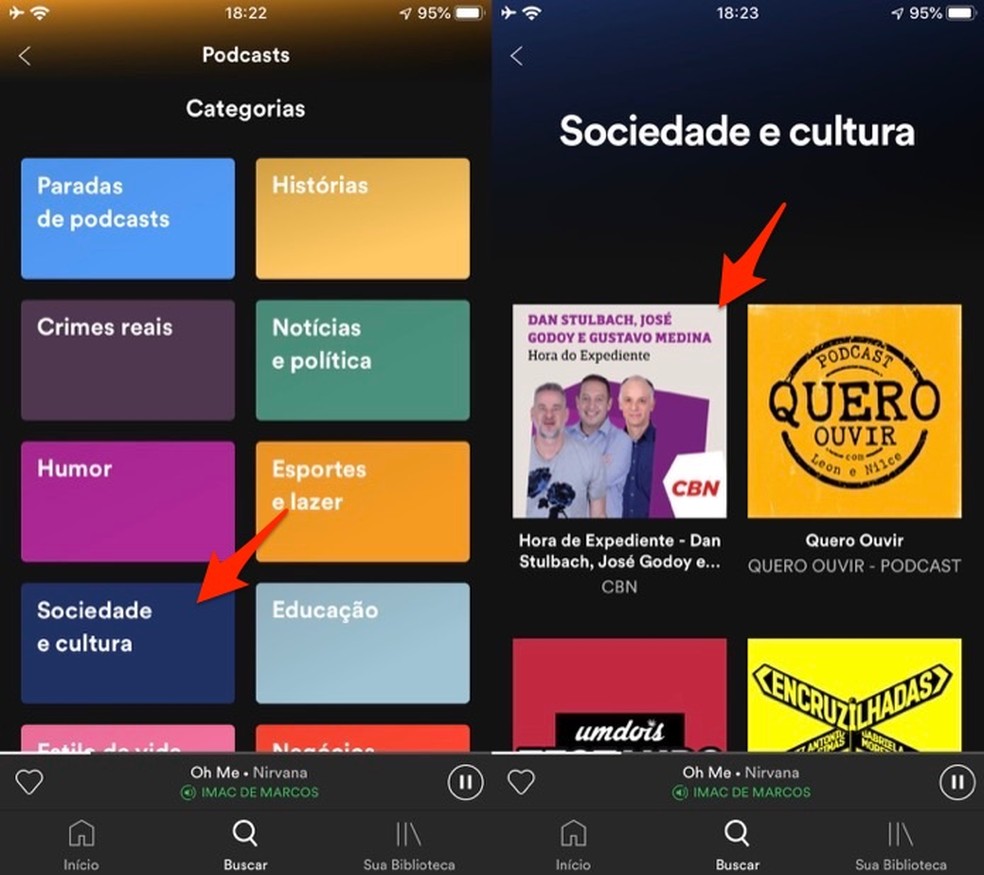
Millal avada Spotify fotol taskuhäälingusaade: Reproduo / Marvin Costa
3. samm. Valikute nägemiseks puudutage ühe episoodi kõrval olevat kolme punkti ikooni. Koputage sel ajal fraasile „Lisa esitusloend”;
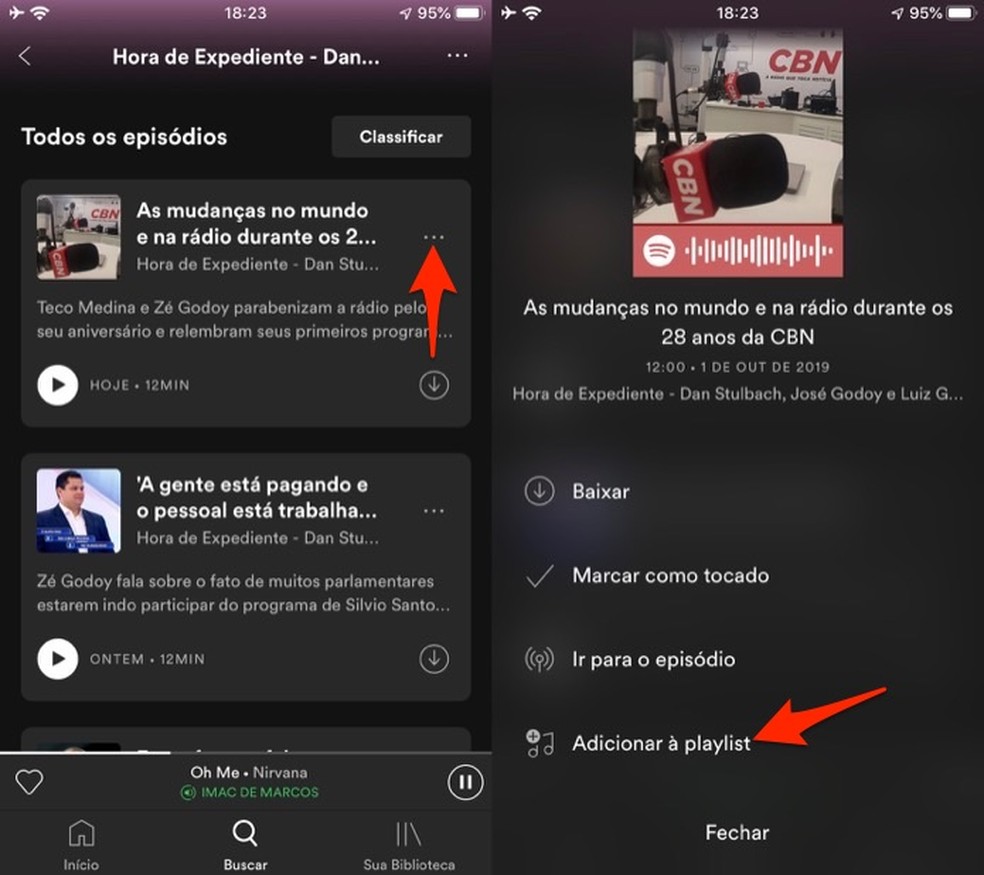
Millal salvestada taskuhäälingusaated Spotify Photo esitusloendisse: Reproduo / Marvin Costa
4. samm. Saate esitusloendisse lisada netisaateid või, nagu ka selles näites, luua eksklusiivse loendi. Selleks vajutage nuppu "Uus esitusloend". Seejärel sisestage loendi nimi ja klõpsake nuppu "Loo". Netisaated lisatakse automaatselt;
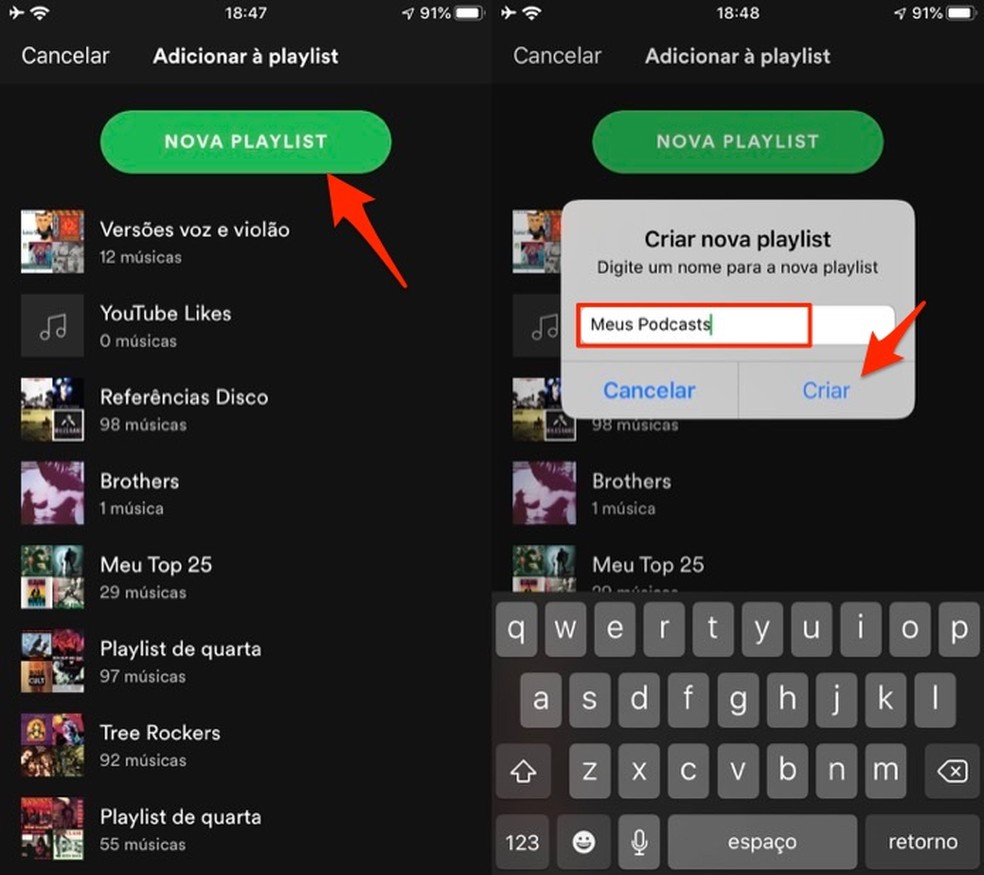
Uue esitusloendi loomisel netisaate jaoks Spotify Photo: Reproduo / Marvin Costa
5. samm. Loodud esitusloendi leidmiseks avage vahekaart "Raamatukogu" ja puudutage ekraanil kuvatavat loendit. Seejärel kuvatakse esitusloendi leht, mis võimaldab teil alustada juhuslikke mängujärjekordi või käivitada teatud teie poolt lisatud taskuhäälingusaateid.
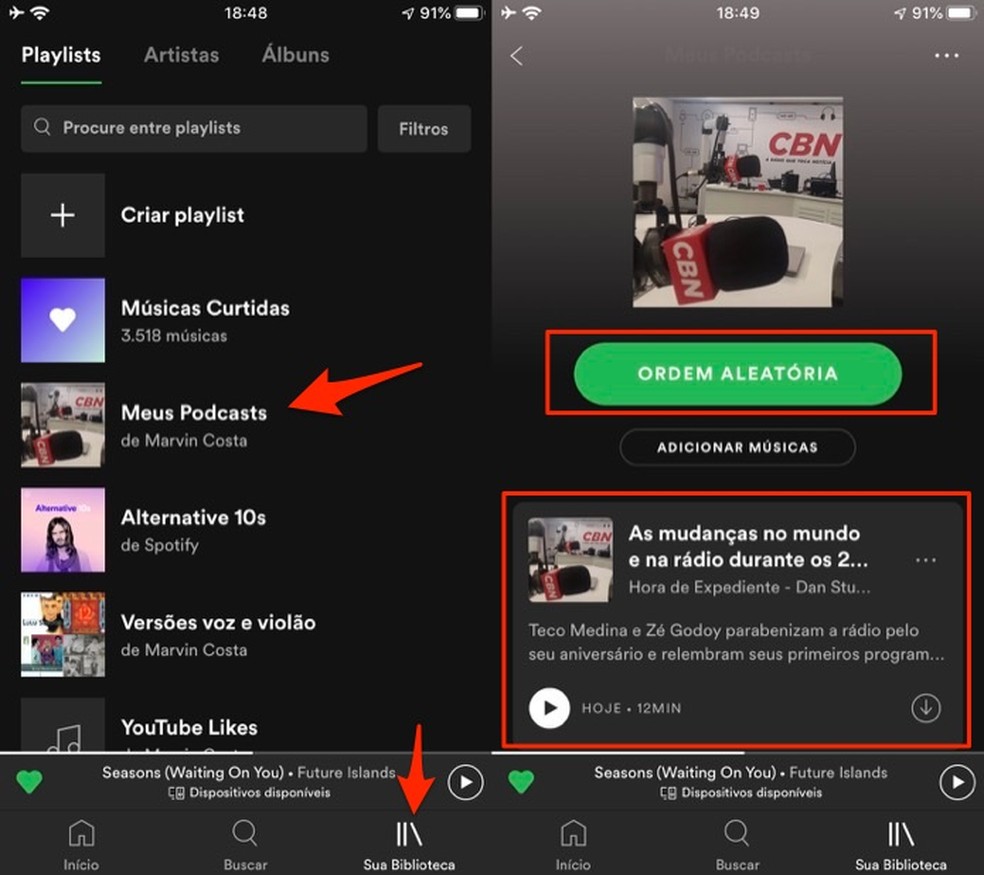
Millal avada Spotify fotol taskuhäälingusaadetega esitusloendeid: Reproduo / Marvin Costa
Näpunäidete abil saate oma Spotify kontol oma lemmik taskuhäälingusaateid korraldada.

Kuidas installida Spotify muusikat Instagrami
